Nuget으로 설치
PM> Install-Package Spire.XLS
관련 링크
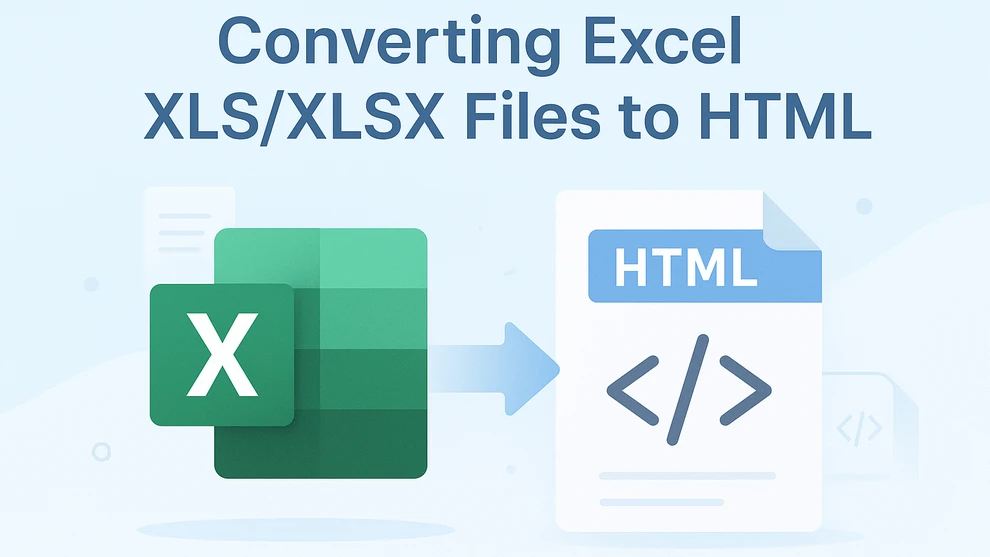
스프레드시트는 데이터를 구성하고 분석하는 가장 일반적인 방법 중 하나이지만, 온라인에서 해당 정보를 공유할 때 Excel 파일(XLS 또는 XLSX)이 항상 가장 실용적인 선택은 아닙니다. 대부분의 웹사이트와 인트라넷은 Excel 파일을 직접 표시할 수 없으므로 사용자는 먼저 파일을 다운로드하여 Excel에서 열어야 하며, 이 과정에서 레이아웃이나 서식이 손실되는 경우가 많습니다. 이것이 바로 많은 전문가들이 Excel 파일을 HTML로 변환하기로 선택하는 이유입니다.
Excel 워크북이나 스프레드시트를 HTML 테이블로 변환하면 누구나 다운로드나 Excel 소프트웨어 없이 브라우저에서 직접 콘텐츠를 볼 수 있습니다. 가격표, 제품 카탈로그, 출석 목록 또는 재무 보고서를 포함하려는 경우 XLS 또는 XLSX 파일을 HTML로 변환하면 모든 장치에서 데이터에 액세스할 수 있고 시각적으로 일관성을 유지할 수 있습니다.
이 변환을 수행하는 방법에는 여러 가지가 있습니다. 아래 링크를 클릭하여 해당 방법 섹션으로 바로 이동할 수 있습니다.
- Excel의 내장 내보내기 기능을 사용하여 시트를 HTML 웹페이지로 빠르게 변환할 수 있습니다.
- 빠른 브라우저 기반 솔루션을 위해 온라인 XLS to HTML 변환기를 사용해 보세요.
- 또는 대량으로 프로세스를 자동화해야 하는 경우 C#을 사용하여 여러 파일을 프로그래밍 방식으로 변환할 수 있습니다.
이 가이드는 세 가지 접근 방식을 모두 자세히 다루므로 필요, 기술 배경 및 워크플로에 따라 가장 적합한 방법을 선택하는 데 도움이 됩니다.
Excel을 HTML로 변환하는 이유는 무엇입니까?
HTML 형식으로 데이터를 게시하면 많은 이점이 있습니다. 사용자가 Excel 파일을 다운로드할 필요 없이 모든 브라우저나 장치에서 스프레드시트 콘텐츠에 쉽게 액세스하고 볼 수 있습니다. HTML 테이블은 또한 색상, 테두리, 병합된 셀과 같은 필수 스타일을 유지하여 스프레드시트의 시각적 명확성을 보존합니다.
Excel을 HTML로 변환하면 다음을 수행할 수 있습니다.
- 웹에서 직접 보고서, 시간표 또는 가격 데이터를 공유
- CMS 플랫폼 또는 내부 대시보드에 스프레드시트 포함
- 전문적이고 읽기 쉬운 결과를 위해 레이아웃 및 스타일 제어
이제 Excel의 내장된 "웹 페이지로 저장" 기능부터 시작하여 온라인 도구 및 자동화된 방법을 통해 이를 달성하는 방법을 살펴보겠습니다.
방법 1: MS Excel을 사용하여 XLS/XLSX 파일을 HTML로 변환
Microsoft Excel은 .xls 또는 .xlsx 파일을 .html 형식으로 변환할 수 있는 간단한 "웹 페이지로 저장" 기능을 제공합니다.
단계:
- Microsoft Excel에서 Excel 파일을 엽니다.
- 파일 > 다른 이름으로 저장을 클릭합니다.
- 대상 폴더를 선택합니다.
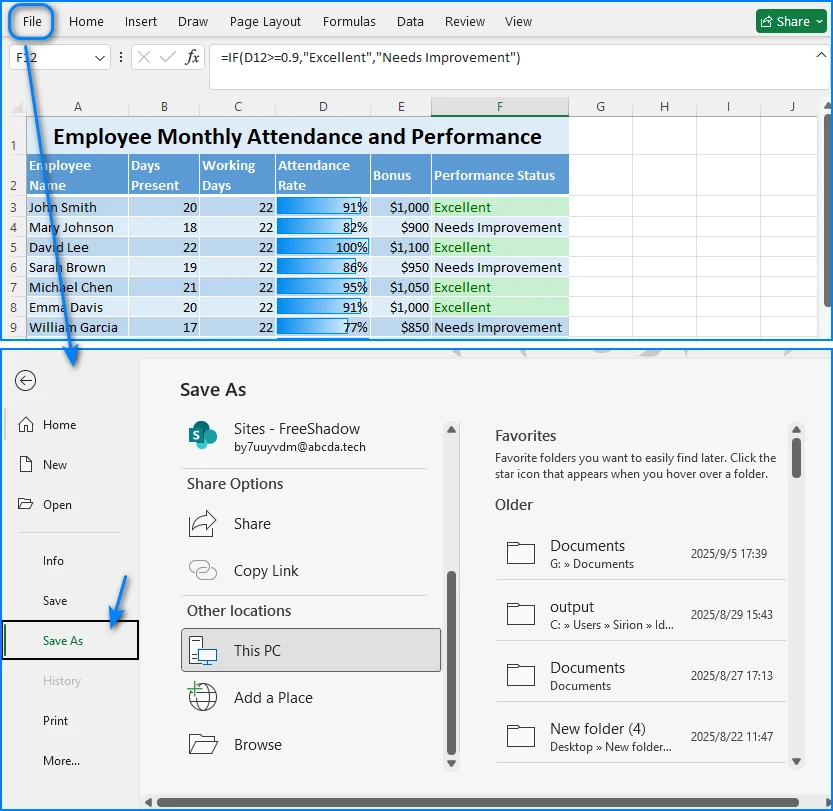
- "파일 형식"에서 *웹 페이지(.htm, *.html)**를 선택합니다.
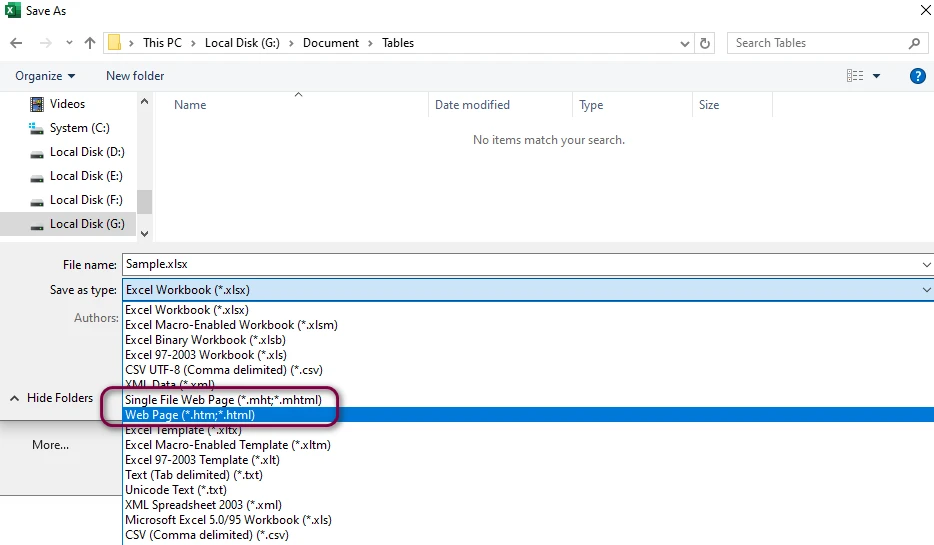
- 저장을 클릭합니다. 전체 통합 문서(모든 시트) 또는 선택 영역(특정 셀만)을 선택할 수 있습니다.
결과는 스프레드시트 레이아웃을 유지하는 HTML 파일입니다. 웹사이트에 직접 업로드하거나 모든 브라우저에서 열 수 있습니다. 다음은 Excel 시트에서 생성된 간단한 HTML 테이블의 예입니다.
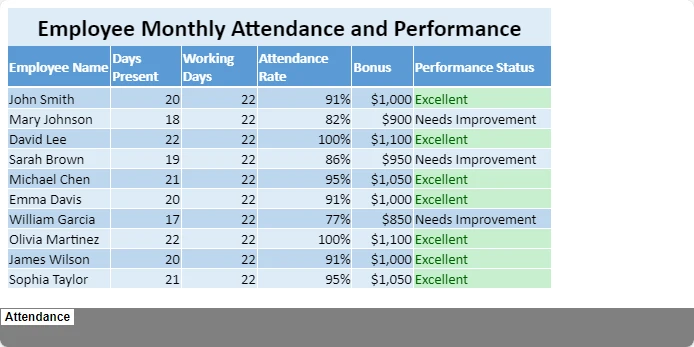
장단점
| 장점 | 단점 |
|---|---|
| 내장 및 무료 | HTML 출력에는 많은 인라인 스타일이 포함됩니다. |
| 서식 유지 | 파일 크기가 커서 최신 웹에 적합하지 않음 |
| 인터넷 필요 없음 | 일괄 변환에 적합하지 않음 |
이 방법은 빠른 일회성 변환에 적합하지만 더 깨끗한 HTML이나 반복적인 변환이 필요한 경우 다음 옵션을 선호할 수 있습니다.
방법 2: 무료 온라인 도구를 사용하여 Excel을 HTML로 변환
추가 소프트웨어를 설치하지 않고 Excel을 HTML로 변환하려는 경우 브라우저에서 직접 작업을 수행할 수 있는 많은 무료 온라인 변환기가 있습니다. 이러한 도구는 스프레드시트를 웹 페이지로 한 번만 내보내거나 작은 파일을 신속하게 처리해야 할 때 유용합니다.
여기서는 CLOUDXDOCS의 Excel to HTML Converter를 예로 들어 이러한 도구의 작동 방식을 설명합니다.
CLOUDXDOCS 사용 방법
- CLOUDXDOCS Excel to HTML 변환기를 방문하세요.
- Excel 파일(.xls 또는 .xlsx 형식)을 업로드합니다.
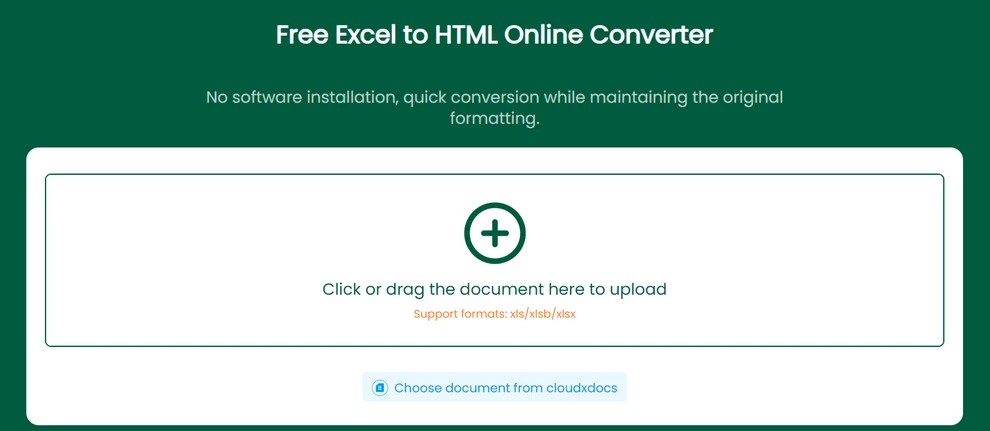
- 웹사이트가 자동으로 Excel 스프레드시트를 HTML로 변환합니다.
- 프로세스가 완료되면 결과 HTML 파일을 컴퓨터에 다운로드합니다.
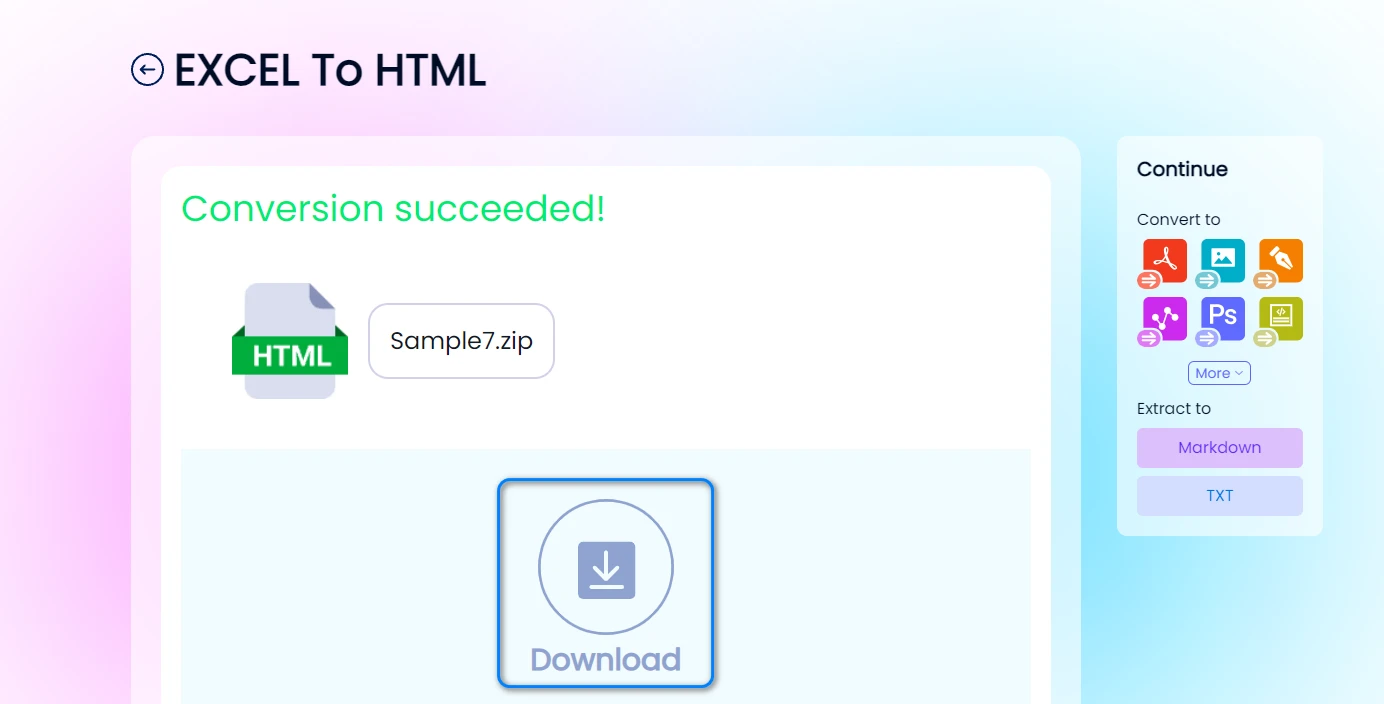
Excel 통합 문서의 각 워크시트는 별도의 HTML 파일로 저장되며 셀 테두리, 색상 및 텍스트 정렬을 포함한 대부분의 원본 서식을 유지합니다. 이 접근 방식은 코딩 없이 온라인으로 스프레드시트 데이터를 공유하거나 웹 페이지에 직접 테이블 콘텐츠를 포함하려는 사용자에게 특히 편리합니다.
아래는 원본 Excel 시트의 구조와 레이아웃을 보존하는 변환된 HTML 출력의 예입니다.
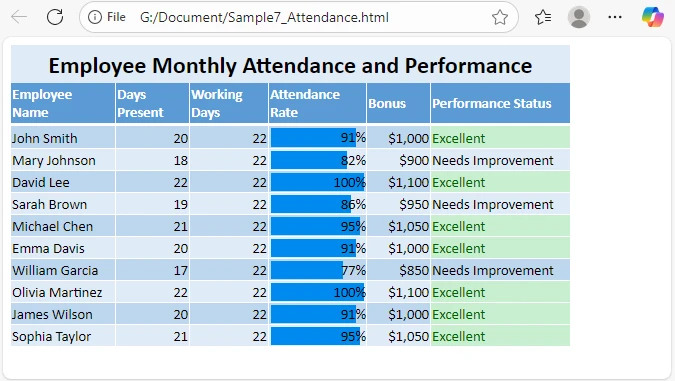
온라인 Excel to HTML 변환기는 빠르고 가끔씩 변환하는 데 이상적이지만, 비교적 작은 스프레드시트나 편의성이 최우선인 상황에 가장 적합합니다.
대량으로 Excel 파일을 HTML로 변환하거나 프로그래밍 방식으로 프로세스를 자동화해야 하는 개발자나 사용자를 위해 다음 방법은 C#을 사용하여 이를 달성하는 방법을 보여줍니다.
방법 3: C#으로 Excel을 HTML로 자동 변환
여러 파일을 관리하는 개발자나 팀에게는 자동화가 핵심입니다. Spire.XLS for .NET을 사용하면 수동 작업 없이 모든 서식과 레이아웃을 유지하면서 프로그래밍 방식으로 Excel 파일을 HTML로 변환할 수 있습니다.
예: C#에서 Excel을 HTML로 변환
using Spire.Xls;
namespace ExcelToHtmlDemo
{
class Program
{
static void Main(string[] args)
{
// Load Excel workbook
Workbook workbook = new Workbook();
workbook.LoadFromFile("Report.xlsx");
// Convert first sheet to HTML
Worksheet sheet = workbook.Worksheets[0];
sheet.SaveToHtml("Report.html");
// Optionally export the whole workbook
// workbook.SaveToHtml("AllSheets.html");
}
}
}
설명
- LoadFromFile()은 Excel 파일을 메모리로 로드합니다.
- SaveToHtml()은 워크시트 또는 전체 통합 문서에서 HTML 파일을 생성합니다.
- 출력은 Excel에서와 똑같이 색상, 테두리 및 병합된 셀을 유지합니다.
다음은 변환 결과 미리보기입니다.
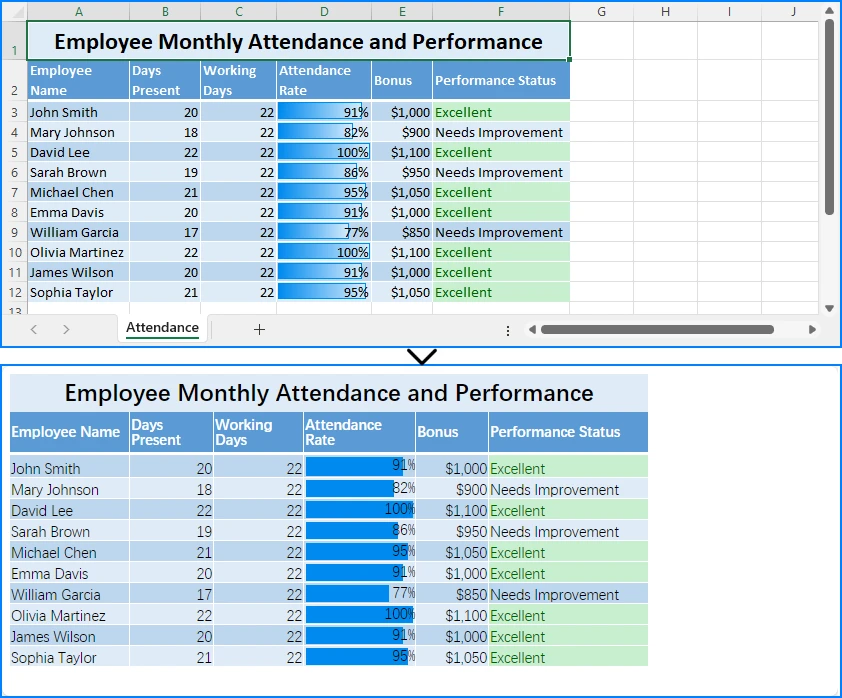
사용자 지정 내보내기 경로 또는 오류 처리 추가
try
{
Workbook wb = new Workbook();
wb.LoadFromFile( @"C:\data\sales.xlsx");
wb.Worksheets[0].SaveToHtml( @"C:\output\sales_table.html");
}
catch (Exception ex)
{
Console.WriteLine("Conversion failed: " + ex.Message);
}
이 접근 방식을 사용해야 하는 경우:
- 웹 게시를 위해 Excel 보고서 일괄 변환
- .NET 웹 앱에 Excel-to-HTML 통합
- 대시보드 또는 보고 시스템에 대한 자동 변환 예약
이 방법은 확장 가능하고 정확하며 수동 상호 작용이 필요하지 않으므로 엔터프라이즈 자동화에 이상적입니다.
더 많은 예제는 C# Excel to HTML 변환 자습서를 참조하세요.
깨끗하고 읽기 쉬운 HTML 출력을 위한 팁
사용하는 방법에 관계없이 더 나은 웹 결과를 위해 다음 모범 사례를 따르십시오.
- 변환 전에 Excel 서식을 단순화합니다(불필요한 색상이나 스타일 방지).
- 숨겨진 행/열 제거 — HTML에 예기치 않게 나타날 수 있습니다.
- Excel에 포함된 큰 이미지 압축.
- 너비나 테이블 정렬을 조정해야 하는 경우 HTML 후처리.
웹사이트에 HTML을 게시하는 경우 자신만의 CSS를 적용하여 페이지 전체에서 일관되게 테이블 스타일을 지정할 수도 있습니다.
Excel을 HTML로 변환하는 것에 대한 일반적인 질문
Q1: Excel을 HTML로 무료로 변환할 수 있나요?
네. Excel 자체 또는 CLOUDXDOCS와 같은 무료 도구를 사용할 수 있습니다.
Q2: 수식이나 차트가 HTML에 보존되나요?
아니요. 계산된 값만 내보내고 수식은 내보내지 않습니다. Excel의 내보내기 기능을 사용하면 차트가 이미지로 나타날 수 있습니다.
Q3: Excel을 반응형 HTML로 어떻게 변환할 수 있나요?
내보낸 <table>을 다음과 같은 CSS를 사용하여 <div>로 래핑할 수 있습니다.
div { overflow-x: auto; }
이렇게 하면 모바일 장치에서 가로 스크롤이 가능합니다.
Q4: 매일 변환을 자동화하려면 어떻게 해야 하나요?
Windows 작업 스케줄러를 사용하여 매일 Spire.XLS 스크립트를 실행하는 간단한 C# 콘솔 앱을 예약할 수 있습니다.
결론
Excel 파일을 HTML로 변환하면 데이터를 더 쉽게 액세스하고 공유하며 웹에 바로 사용할 수 있습니다. 스프레드시트를 빠르게 공유하거나, 웹사이트에 통합하거나, 대규모로 HTML 생성을 자동화하려는 경우 필요에 맞는 도구와 방법이 있습니다.
프로세스를 자동화하려는 개발자를 위해 Free Spire.XLS for .NET은 프로그래밍 방식으로 Excel 파일을 HTML로 변환하는 간단하고 강력한 방법도 제공합니다.